steam是一个游戏软件发行平台,相信游戏玩家们对此都比较熟悉了,有时候win10系统打开steam平台就提示错误代码111,导致无法正常使用,这是为什么?其实这是因为网络设置不正确造成
steam是一个游戏软件发行平台,相信游戏玩家们对此都比较熟悉了,有时候win10系统打开steam平台就提示错误代码111,导致无法正常使用,这是为什么?其实这是因为网络设置不正确造成的,为此,本文内容介绍win10打开steam就提示错误代码111的解决方法。
解决方法如下
1、点击下方任务栏右侧的网络连接图标。

2、选择上方选项中的网络和共享中心打开。
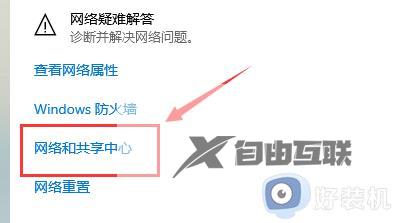
3、进入到新界面后,点击左下角的Internet选项。
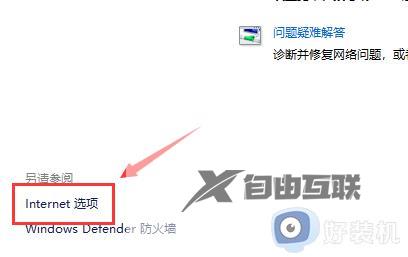
4、在打开的窗口中,点击上方的连接选项卡,选择右下角的局域网设置按钮。
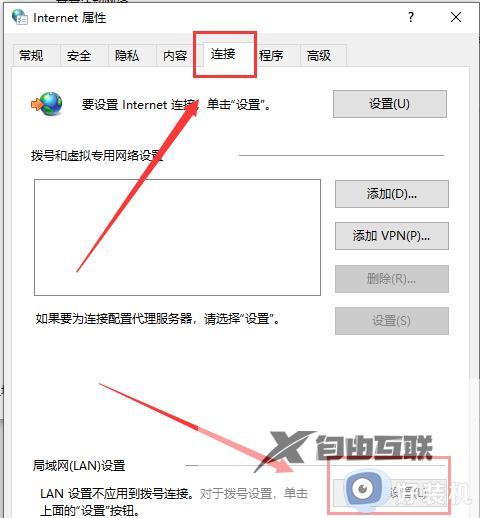
5、最后将其中的自动检测设置和使用自动配置脚本取消勾选,点击确定保存即可。
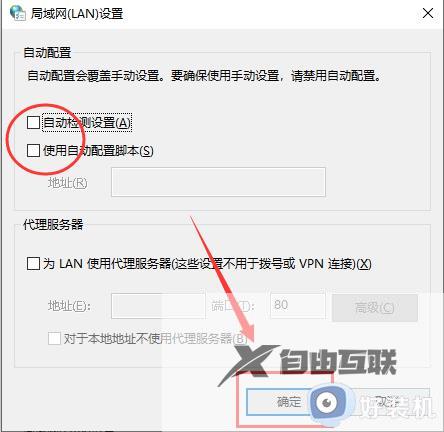
上述内容介绍win10系统打开steam提示错误代码111解决方法,几个步骤设置之后,steam平台就恢复正常运行了。
